Синхронизация контактов xiaomi с google: Xiaomi синхронизация контактов с Google на Android, с сим карты или Outlook
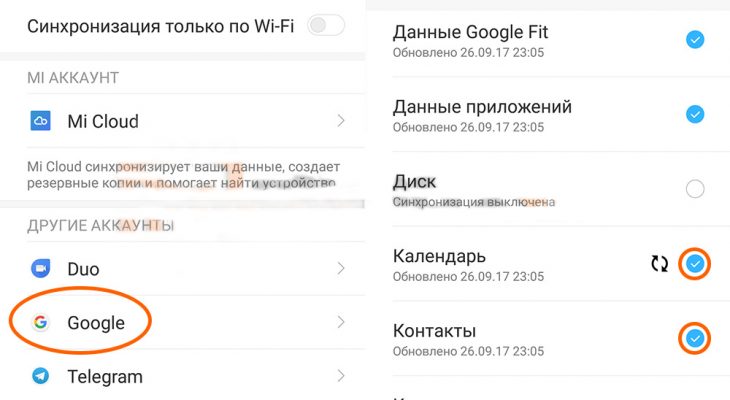
Xiaomi синхронизация контактов с Google на Android, с сим карты или Outlook
Несмотря на положительные моменты китайской прошивки, многие пользователи столкнулись с проблемой синхронизации контактов записной книжки в Xiaomi. Даже опытным юзерам иногда приходится вдоволь поломать голову, прежде чем решить эту задачу. Оттого и получили право на существование слухи о сложности операционной системе MIUI. Но так ли все трудно? Давайте разбираться вместе.
Перенос контактов с другого телефона
Рассмотрим ситуацию, где вы до недавнего времени активно использовали смартфон другой фирмы на базе Андроид. И в какой-то момент пришло решение купить Xiaomi. И вот наступил час, когда вы достали из коробки новый смартфон. Что может озадачить в первое знакомство с интерфейсом?
Во-первых, нажав на значок «телефонная книга/контакты», не обнаруживается никакой информации о переносе. Здесь существует только одна функция — добавить новый контакт.
Во-вторых, когда зайдете в «Главное меню» – «Настройки телефона», скорее всего, озадаченно начнете чесать затылок. В них нет и намека на привычной глазу андроидовской синхронизации контактов.
Перенос контактов с помощью Bluetooth
Что следует сделать?
- Возвращайтесь в телефонный справочник и нажмите на значок со знаком плюс.

- На сенсорной панели управления, в левом нижнем углу увидите кнопку вызова контекстного меню (три черточки). Нажимайте и попадете в панель управления контактами.

- Здесь можно настроить объём симки и отрегулировать опции восстановления номеров, но нас интересует кнопка «Импорт и экспорт».

- В следующем подменю нас интересуют функция переноса контактов с другого телефона.
- Нажатие кнопки «Импорт контактов с другого телефона» переводит нас в следующее контекстное меню, где нужно выбрать марки телефона в виде логотипов.

- Выбираете тот лейбл, к которому относился Ваш предыдущий телефон и из которого нужно перенести контакты (Самсунг, Айфон, ЗТЕ и другие).
- Сопрягаете телефоны и импортируете контакты из старого телефона в новый.
Внимание! Сопряжение устройств происходит через блютуз.
Метод не слишком быстрый, но проверенный.
Перенос контактов с помощью карты памяти
Сначала нужно преобразовать информацию из «контактов» старого телефона в формат vcf. Что это? Это расширение файла vCard, который служит для передачи и хранения данных. Банковская ячейка, в которую кладете свои телефонные номера, информацию и прочее для переезда в другой телефон.
Преобразовав контакты, сохраните их на карте памяти, после чего переместите ее в Xiaomi. Далее поступаем так же, как и в случае с импортом при использовании блютуза.
Если модель гаджета не предлагает выбор функции «Импорт и экспорт» через кнопку контакты с вызовом контекстного меню нажатием «трех черточек», то найдите эту опцию через путь Настройки – Системные приложения – Контакты.

После нажатия кнопки «импорта и экспорта» выбираете в следующем меню «Импорт из накопителя».

Вам будет предложена синхронизация контактов из карты памяти, с распаковкой созданной «банковской ячейки» vCard. После ее выбора операционная система оповестит об импортировании информации на Xiaomi.
С помощью компьютера
Принцип действия этого метода схож со способом передачи контактов через карту памяти. Вы преобразуете информацию из телефонной книги первого телефона в файл передачи. Но в этом случае буфером обмена послужит компьютер. Вы передаете vcf расширение сначала на ПК, а с него на Xiaomi. И действуете так же, как было рассказано ранее, распаковывая файл с контактами.
Синхронизация с Google
Самым простым и продуктивным методом будет перенос телефонной книги в смартфон, через аккаунт гугл. Тут все просто. С нового телефона заходите в свою учетную запись и запускаете синхронизацию телефонных контактов. Быстро. Проверено. Без лишних заморочек.
- Заходите в меню настройки и жмете вкладку «Другие аккаунты».

- Нажимаем добавить, и ищем аккаунт Гугл.

- Заходите в свой аккаунт Гугл и в настройках синхронизации, не забыв перетащить флажок включения в активное положение, ставите галочки напротив интересующих данных для переноса в Xiaomi. В нашем случае это Контакты.

Синхронизация с Sim
Один из самых старых и действенных методов. Хотя у него есть несколько слабых мест. Некоторые провайдеры устанавливают лимит на количество телефонных контактов, которые можно сохранять на сим-карте (это относится к старым форматам). И с помощью одной симки нельзя перенести всю хранимую информацию в «контактах».

Если эти недостатки не отталкивают, то в телефонной книге старого телефона выберите функцию «Копировать/импортировать контакты на сим-карту». После чего, вставив ее в Xiaomi, вы легко их синхронизируете.
Синхронизация с Outlook
Для начала давайте разберемся, что это за рыба такая Аутлук, и под каким соусом ее подают. Некоторые пользователи паутины на различных форумах, с видом знатоков своего дела скажут, что это программа, ориентированная на работу с электронной почтой. И ошибутся. Outlook — это целое программное обеспечение, при умелом обращении которого в любое время с легкостью получите доступ к любой информации.
Вообще, настройка системы представляет собой процесс с множеством тонкостей и нюансов, для описания которых существует отдельная инструкция. Но в целом если хорошо ориентируетесь в программном обеспечении, то перенос контактов на телефон — дело времени. Поэтому возьмем за основу пример, где в настроенном Аутлуке имеется активная учетная запись Гугл аккаунта.
Открываем главное меню программы, выбираем файл с данными и даем команду «Экспорт», жмем «Далее».

Нажимаем вкладку «Значения», где высветятся папки, нас интересует с названием «Контакты», после чего необходимо сохранить данные в формате CSV. Вводите имя файла, завершаете процесс подтверждением действий кнопкой «Готово».
Затем возвращаетесь в свою учетную запись Гугл, выбираете «Контакты», нажимаете «Дополнительно», после «Импорт контактов», выбираете путь переноса, где конечной остановкой будет являться смартфон.
Перенос контактов через программу передачи данных

Если не подходит метод импорта, описанный выше, потому что не предусмотрено использование sd-карты, воспользуйтесь такими программами, как ShareIt и ей подобными. Их принцип действия основан на быстрой передачи между двумя сопряженными устройствами данных с большим «весом». Достигается это за счет активирования у обоих данных приемопередатчиков сигнала Wi-Fi, поэтому файлы, к примеру, у которых объем составляет 1 Гб можно передать в течение 5 минут.
- Установите на оба гаджета одинаковые программы передачи данных.
- Преобразуйте контакты старого гаджета в расширение vcf.
- Подключитесь через локальную сеть при помощи установленных ранее программ к Xiaomi и передайте «банковскую ячейку».
- Распакуйте файл по такому же принципу, как и в способе с картой памяти. Но на этот раз искомый элемент нужно искать в файловой системе Xiaomi.
Облачные хранилища

Это один из самых надежных методов хранения информации. С использованием подобных хранилищ можно быть спокойным за сохранность личной информации. Другое дело, что доверия у многих пользователей такие облака не вызывают, так как «Контакты» хранятся непосредственно в глобальной сети, где при особом усердии имеется вероятность взлома. Но спешим заверить — не в случае с облачными хранилищами.
Вы просто скачиваете контакты на свой телефон из любого выбранного сервиса: Google disk, Dropbox, Яндекс Диск и другие.
QR код
Сравнительно новый метод переноса данных. Заходите в старый смартфон, вкладка «Импорт и экспорт», выбираете опцию «Отправить». В предложенном списке выберите пункт «Отправить контакт как…», преобразуете записную книжку в КьюАр-код. Затем включаете сканирование подобных кодов на своем Xiaomi и считываете штрих-код.

Возможные проблемы и их решение
В каждом смартфоне Xiaomi есть свои особенности и неверные действия могут привести к неправильному отображению контактов. Зайдите в меню «Контакты» и проверьте правильность группировки телефонных номеров. Прошивка Xiaomi очень умная и здесь можно отсортировать контакты по именам, фамилиям, или же в привычном алфавитном порядке. Основной проблемой правильного отображения телефонного справочника бывает не переключенный ползунок «Только с номером телефона» или «Контакты сим-карты».
Как мы видим не так-то все и сложно, как кажется, на первый взгляд. В противовес русской пословице «У страха глаза велики», используйте народную поговорку «Дело мастера боится». Пользуйтесь смартфоном с удовольствием!
Miui контакты в телефоне. Как синхронизировать контакты с Google на Android
Miui контакты в телефоне. Как синхронизировать контакты с Google на Android
По-сути данный пост бесполезен, т.к. большинство читателей уже являются ксиамистами с опытом, у не нуждаются в помощи в том, что будет здесь описываться, но стоит надеяться, что у многих первый опыт владения смартфоном с брендом Mi
окажется положительным и следующий телефон будет тоже от Xiaomi
и тогда может пригодиться этот опус.
Итак, давным давно, когда телефоны были еще неразумными и использовались в большинстве случаев по прямому назначению, т.е. звонков, все мы хранили номера в телефонной книге телефона, потом когда осознали, что телефоны не вечны, то научились сохранять номера в памяти sim. Потом мобильники появились «у каждой собаки» и количество сохраняемых номеров стало заметно превышать объем пластиковой карточки и покупка нового «мобильного друга» сопровождалась часовыми перебивками записных книжек со старого на новый. Самые умные и дальнозоркие делали «бумажный бэкап»
, т.е. сохраняли номера еще и дедовским способом — в записной книжке или ежедневнике. И это было разумно, потому что в один момент телефон перестал быть роскошью и их перестали хранить как «зеница око» — их начали терять, топить и разбивать. Ключевым баттхертом
при кончине телефона была не потеря железки, т.к. она открывала перспективу покупки нового более крутого гаджета, а пресловутая потеря контактов. Хотя для многих это являлось блажью, т.к. стало идеальным поводом не общаться с нежеланными людьми:)
Так или иначе вопросы: переноса и сохранения контактов будет актуальной темой всегда и нужно единожды остановиться, задуматься как организовать вопрос и забыть об этом вопросе форева.
Но вернемся к Xiaomi и рассмотрим прикладную задачку:
Вы были раньше самсоновцем, хтцешником или, прости госпади, лыжником.
И вот в руках новенький Xiaomi. Что дальше?
Как без особых заморочек перенести контакты из «excrement mammoth» в новый гаджет?
Изыскания:
1. Бегло изучим меню «Контакты» на Xiaomi и увидим, что есть только одна опция вбить новый контакт, расстроимся.
2. Пороемся в больших настройках и не найдем ничего полезного и там, хотя группа «продвинутых товарищей» активирует аккаунт Google, засинхронизируется и пошлет нас на фиг с этой задачкой.
Решение:
Так, за что же нахваливают оболочку Miui, если в ней нет элементаргого «импорта записной книжки»?
Как поется в песенке про маленького mammoth: «Ведь так не бывает на свете, чтоб были потеряны….» в нашем случае контакты.
После столь долгого вступления — скажу, что «импорт контактов в Ксиаоми» есть, просто его убрали/спрятали/сховали. Глубоко.
Инструкция:
1. Заходим в контакты, появляется список уже введенным руками абонентов и кнопка с плюсом «новый контакт»
| Меню «Контакты» на Miui7 |
….барабанная дробь… нажимаем левую сенсорную кнопку в нижней части экрана, она выглядит как три горизонтальных палки, а в жизни зовется «Меню» и попадаем в подменюшку «Контакты».
Где видим, что перед нами открываются такие возможности: управление видом контактов (фоточки), создание логотипов для бесфоточных персонажей, импорт-экспорт контактов, организация и отображение контактов, узнать заполнение симкарты и восстановление контактов, которые китайцы утащили к себе. Про все это можно написать отдельный пост «Как настроить контакты на Xiaomi», но делать я этого конечно же не буду…. Мы пришли сюда за импортом контактов.
2. Жмем на «Импорт и экспорт».
3. Выбираем «Импорт с другого телефона» и попадаем в очередную подменюшку.
Видим логотипы именитых производителей смартфонов и говорим «WOW»1111
На этом радость для большинства заканчивается, т.к. данный способ перемещения контактов подразумевает переброску информации по синемузубу
и видимо, она стала доступна на каком уровне развития Android, поэтому список доступных моделей с гаджетов большинства производителей скромен, но определенно радует, что в списке есть Xiaomi (т.е. можно будет перебросить ЗП на будущий телефон) и яблочный Apple (мы всегда рады «заблудшим сынам»), а также что есть возможность попытаться скоммуницироваться с безымянным телефоном.
Практическая часть
Был проведен эксперимент с Samsung S4 (GT-I9192) по импорту контактов, если следовать рекомендациям и подсказкам в меню и есть хоть малейший опыт коммуникации 2 устройств по блютузу — все пройдет гладко и не требует дополнительных разъяснений.
Надеюсь, что теперь Вы узнали как перенести контакты с любого телефона на Xiaomi даже с Iphone.
Компания Ксиоми частенько подкидывает нам интересные загадки в своих смартфонах. Он представила миру совершенно новую оригинальную операционную систему MIUI, которая имеет массу особенностей и значительно отличается от привычных всем Android или IOS. Надо признать, что отличается она в лучшую сторону. Здесь вы встретите массу интересных функций, которых раньше вообще не было. И если вы задаете поисковой системе простой вопрос, как перенести контакты на сяоми, то вам наверняка будут интересны и другие особенности телефонов от Сяоми.
Сегодня со смартфонами Ксиоми у многих возникает множество проблем, и это неудивительно. Они способны ввести в состояние ступора даже опытных пользователей, так как операционная система непривычна, и раньше никто с такими дела не имел. К тому же, всего несколько месяцев назад компания реализовывала свои товары исключительно на территории своей родины. Но теперь наш интернет-магазин рад предоставить вам возможность купить товары Ксиоми по демократичным ценам с доставкой в Питере и других городах России. Только сейчас российские потребители начнут тесно общаться с оригинальной MIUI, познавать ее тонкости и открывать преимущества.
Несколько способов переноса
Во многом операционная система MIUI похожа на андроид. Поэтому и перенос контактов будет схожим. К тому же, и сам разработчик знал о том, что люди будут переходить с других смартфонов и точно захотят сохранить контакты. Перечислим несколько способов, которые точно подойдут вам.
- Используйте память своей SIM-карты. Важно знать, что она может вместить в себя до 250 контактов, если у вас больше, то воспользуйтесь альтернативными способами или перенесите контакты несколько раз (что достаточно хлопотно). Скопируйте все контакты с предыдущей модели на SIM, теперь подключите карты к новому Сяоми. Все контакты сразу же определятся и будут на месте.
Информативность этого метода не самая высокая. Будет сохранена только текстовая информация. Все фото, которые вы ставили на контакты, будут оставлены на старом телефоне и их придется переносить и устанавливать заново. Этот способ пришел к нам еще со времен кнопочных телефонов, но остается актуальным и единственным известным для многих.
- Некоторые устройства предоставляют возможность переноса контактов через карты памяти. Для этого на старом телефоне в меню настроек выберите импорт/экспорт контактов и конкретный носитель, на который нужно будет загрузить информацию. Теперь нужно будет проделать почти то же самое на новом смартфоне.
- Также вы можете передать свою телефонную книгу через Bluetooth. В контекстном меню контактов есть функция импорт и экспорт. Здесь вы и сможете указать способ передачи и осуществить перенос контактов после сопряжения с новым телефоном.
Теперь вы знаете, как на сяоми скопировать контакты с сим, и можете воспользоваться этими знаниями на практике.
Другие возможности MIUI
С одним из самых простых вопросов обращения с MIUI мы разобрались. Тепер
Перенос контактов на Xiaomi: 6 простых способов
При покупке нового смартфона мы сталкиваемся с некими трудностями. В первую очередь на непривычную модель стоит перекинуть со старого гаджета всю нужную информацию. У каждого девайса есть свои нюансы при синхронизировании данных. Не исключение модели Xiaomi: контакты и медиафайлы в эти смартфоны можно перекачать несколькими способами.
Перенос контактов на Сяоми с SIM-карты
Самый распространенный способ настройки контактов на Xiaomi – это перенос с карты SIM.
Алгоритм действий следующий:
- Сначала следует запустить меню управления. Для этого необходимо зажать кнопку, которая находится под экраном на сенсорной панели и обозначена тремя горизонтальными линиями.
- В настройках нужно выбрать строку «Системные приложения», а в них – «Контакты».
- Здесь выбрать раздел «Импорт/экспорт», далее открыть «Импорт с sim».
- После следует выбрать нужную карту (SIM1 или SIM2), с которой нужно списать номера.
- На экране появится список сохраненных данных на SIM. Чтобы скопировать несколько имен, нужно зажать одну строку до появления меток, после выделить нужные и выбрать опцию «Переместить».

В разделе «Импорт» можно также передать данные на аккаунт в Google или Mi. В этом случае смартфон конвертирует информацию в формате .vcf и .vCard.
Недостаток этого метода в том, что большинство симкарт не обладают большим количеством памяти. Поэтому этим способом возможно переместить слишком малое количество номеров со старого телефона.
Перенос контактов с помощью карты памяти
Этот способ во многом схож с предыдущим, но обладает большим преимуществом.

С помощью SD карты можно перенести большое количество номеров с одного гаджета на другой:
- Сначала в старом телефоне в меню «Контакты» открыть раздел настроек и нажать на строку «Импорт/экспорт». Здесь выбрать экспорт на SD карту. В этом случае контакты будут записаны в виде файлов формата .vcf.
- После карту памяти следует поместить в специальный слот в новом смартфоне Xiaomi.
- В меню контактов нужно также зайти в раздел «Импорт/экспорт» и выбрать команду «Импортировать с SD».
- Нужные номера появятся в телефонной книге.
Использование приложений
Когда-то давно перекидывать информацию с одного гаджета на другой можно было с помощью Bluetooth. Но производители Xiaomi видимо посчитали эту функцию лишней, поэтому на свежих моделях отсутствует такая возможность трансфера между устройствами.
Перекинуть имена и номера с одного смартфона на другой можно с помощью специального приложения. Для примера можно привести программу Xperia Transfer Mobile.

Она была разработана производителями Sony Xperia и совместима со всеми операционными системами: iOS, Android и Windows Phone. Поэтому данная программа позволяет импортировать данные в любые модели смартфонов, будь это хоть Айфон, хоть Самсунг. Работает приложение с помощью кабеля или Wi-Fi.
Помимо телефонной книги, с помощью этой программы можно перенести фото, видео и аудио файлы, а также любую другую длинную информацию.
Применение QR-кода
Этот способ переноса контактов относится к наиболее сложным, так как для него необходимо наличие специального QR-кода и приложения для его чтения в устройстве. Этот код должен быть сканирован смартфоном Xiaomi, посредством чего контакты окажутся в нем.

Чтобы перенести данные этим способом, необходимо:
- На старом и новом гаджете установить приложение, например, QR Droid Code Scanner в Google Play. Оно работает только на устройствах Android.
- Далее необходимо зайти в раздел «Импорт/экспорт», кликнуть «Отправить», после «Отправить контакт как». В результате данные шифруются в нужный код QR по умолчанию.
- Этот код необходимо считать телефоном Xiaomi. Информация сразу дублируется в телефонной книге.
Перенос контактов с помощью Аккаунта в Google
Такой метод тоже относится к довольно простым.
Необходимо:
- На прежнем телефоне зайти в меню настроек и выбрать раздел «Аккаунты». Нажать на существующую учетную запись и включить синхронизацию контактов.
- В новом Xiaomi в меню «Контакты» выбрать «Настройки» – «Аккаунты». Нажать на строку «Добавить Аккаунт», после «Google».
- Ввести данные со своей учетной записи, после в параметрах аккаунта включить импортирование данных в телефонную книгу на устройстве.
- В результате появятся все необходимые номера.
С помощью компьютера
Перенести сохранённые номера на телефон можно также с помощью ПК или ноутбука.
Один из способов транспортировки контактов на новый Сяоми с помощью компьютера – это синхронизация через аккаунт в Google. У каждого современного пользователя Android такой аккаунт должен быть.
Читайте также 
Основные методы подключения Xiaomi к ПК
Передача информации между компьютером и устройством бренда Xiaomi производится разными способами. Все они отличаются друг от друга. При выполнении любого из них следует руководствоваться инструкцией…
Сначала следует убедиться, что данные с телефонной книги сохраняются в учетной записи. Для этого в меню настроек нужно выбрать строку «Google», а в этом разделе «Восстановление контактов». Если после нажатия этой команды на экране высветится «Ваши контакты автоматически синхронизируются с устройством», то все в порядке, необходимые номера сохранены на облаке.
В противном же случае следует вернуться в раздел “Google” и выбрать «Резервное копирование».
Далее в строке «Загружать на Google Диск» отодвинуть кнопку вправо, что приведёт к запуску дублирования данных. Важно проследить, чтобы в строке «Контакты» стояло сегодняшнее число. Это укажет на то, что все имена записаны на Диск.
После в браузере на ПК в адресную строку следует ввести contacte.google.com и указать в полях свои логин и пароль. На экране высветятся все имена и номера, имеющиеся в смартфоне. Эти данные нужно сохранить на компьютере.

Теперь новый гаджет можно подключить к компьютеру с помощью кабеля USB. Смартфон спросит, в каком режиме ему следует работать. Нужно выбрать команду «Передача файлов», чтобы скинуть информацию в телефон.
В Проводнике найти смартфон, зайти во внутреннюю память и скопировать в папку контакты. Следует помнить, что с компьютера можно сохранить записанные номера только на SD карту, так как они находятся в формате .vCard.
Чтобы проверить, получилось ли скопировать номера телефонов таким образом, нужно отключить смартфон от компьютера.
Далее в разделе «Импорт/экспорт» следует скопировать контакты с карты SD способом, описанным выше.
Есть ещё способ переноса контактов с Сяоми файлом. Этот файл можно будет перенести в компьютер или сразу в новый телефон.
Читайте также 
Разблокировка забытого пароля на Xiaomi redmi 4
Ситуация «забыл пароль на Xiaomi redmi 4 «Что делать?» может возникнуть у любого владельца телефона, поэтому важно знать о нескольких простых способах разблокировки, дабы не пришлось выкладывать…
Алгоритм действий следующий:
- В меню настроек контактов следует выбрать раздел «Импорт/экспорт».
- Далее нужно выбрать «Экспорт в память», после чего на экране появится сообщение с именем файла и его местоположением.
- После завершения в строке уведомлений на главном экране появится соответствующая информация о том, что файл сохранен.
- Через проводник нужно найти этот файл в формате .vcf. Теперь его можно продублировать на ПК или другие устройства.
Возможные проблемы в отображении контактов
Обязательно стоит изучить возможные проблемы, которые могут возникнуть у неопытного владельца Xiaomi. Часто после дублирования информации в контактах пропадают имена или их часть на русском языке.
Чтобы этого не случилось, в меню «Настройки» нужно зайти в отдел «Отображение». Здесь производители позволяют выбрать различные способы сортировки записей. А также есть разделы «Контакты SIM-карты» и «Только с номером телефона», которые нужно включить, чтобы у пользователя отображались все имеющиеся номера телефонов.
Смартфоны Xiaomi набирают большую популярность благодаря своей производительности и доступной цене. Больше всех на рынке ценится линейка Редми, ведь они просты в эксплуатации.
Даже с такой целью, как перенос контактов со старого гаджета, можно справиться несколькими способами. Пользователю только остаётся выбрать для себя удобный метод.
Как объединить контакты на Xiaomi? 4 рабочих способа
Как объединить контакты на xiaomi? Этим вопросом задаются многие пользователи xiaomi — смартфона нового поколения, выпущенного дочерней компанией Redmi. Обладатели бюджетного гаджета на платформе Android не хотят мириться с дублированием записей в телефонной книге. Ведь это непросто раздражающий фактор Повторяющиеся контакты иногда превращаются в длинные списки одинаковых имен и номеров.

Почему это происходит, и как объединить контакты на xiaomi самым удобным и быстрым способом?
При внешней привлекательности аппарата и, по утверждению издания GSMArena, рекордной емкости аккумулятора серии Redmi Note 9 Pro, возникновение ненужных дубликатов номеров – это существенный недостаток. Почему происходит дублирование, и как автоматически объединить контакты на xiaomi, чтобы не удалять записи вручную

Оглавление статьи
Что такое безопасный режим Xiaomi? Как включить и выключить его.
Что такое безопасный режим Xiaomi? Как включить и выключить его.
quick apps xiaomi что это за приложение и для чего?
quick apps xiaomi что это за приложение и для чего?
Причины возникновения дублирования при использовании ОС Android известны:
- замена прошивки в ОС;
- использование резервного копирования;
- повторная синхронизация из разных источников и приложений при импорте номеров;
- наличие нескольких SIM-карт.
- Виной появления дубликатов в телефоне могут быть, как ни странно, добрые намерения мессенджеров. Пытаясь позвонить, мы набираем цифры то с «8», то с «+7». Ошибки должны исправляться автоматически. Но из-за установленных на смартфоне приложений с ограниченными возможностями, номера могут дублироваться, принимая неверно набранный номер за новый, начинающийся с «8».

Мы не рассматриваем ручной, самый рутинный и трудоемкий, метод объединения одинаковых записей, тем более что эту процедуру придется повторять регулярно.
Лучше использовать автоматические способы
Способ 1
Через ресурсы Google, а именно, Gmail и синхронизацию адресной книги. На своем компьютере перейдите на сайт почты Gmail и авторизуйтесь под той же учетной записью, что и на вашем смартфоне. Перейдите в раздел «Контакты» (в зависимости от выбранного интерфейса, вкладка с правой или левой стороны на сайте), импортируйте список со смартфона, кликните на «Объединение контактов»
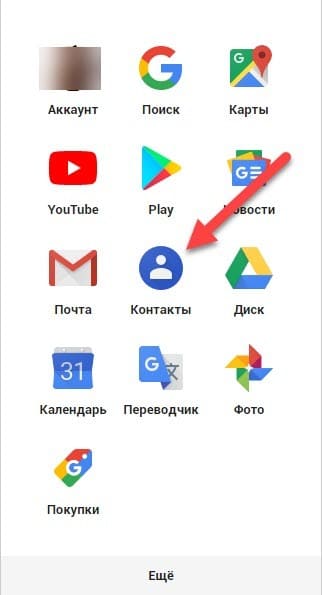
Далее, интуитивно все предельно ясно.
Способ 2
Благодаря прошивке MIUI, которая стала доступной для экспортной международной версии xiaomi. Если Ваше устройство более ранней версии, самостоятельно загрузите MIUI 11 для смартфонов. Тогда все просто:
- в приложении «Телефон» — вкладка «Контакты»;
- «Настройки», в правом верхнем углу вертикально расположенные точки;
- во вкладке «Обслуживание контактов» выбираем «Объединение дубликатов»;
- внизу экрана «Объединить». Не забудьте убрать галочки с тех групп, которые Вы не хотите объединять;
- после этого – опять «Объединить».

Способ 3
Через использование приложение «Контакты+».
Запустив его, действуем по следующей схеме:
- выберите основной контакт (контакт Google) и перейдите к его настройкам;
- три точки для открытия настроек;
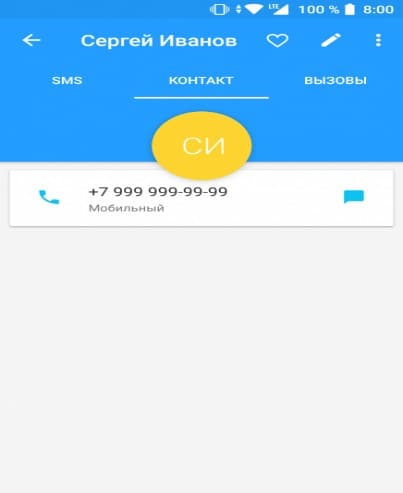
- кликнуть на «Объединение дубликатов»;
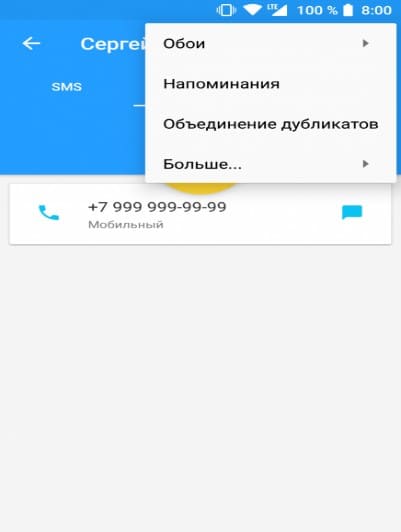
- после открытия списка номеров Вы увидите, что повторов нет.
Способ 4
Существует еще один способ объединения контактов, который можно назвать полуавтоматическим. Избавиться от дублей через социальные сети, такие как WhatsApp, Вконтакте, или другие, где добавляются зарегистрированные в сервисе номера.
На примере приложения WhatsApp можно понять, как это работает. Аккаунт, созданный на основе вашего телефонного номера, сканирует телефонную книгу. Не надо проходить регистрацию, авторизацию и добавление в друзья. Если кто-то из телефонной книги регистрируется в WhatsApp, он автоматически добавляется в список контактов:
- входим в «Настройки», «Пользователи и аккаунты»;
- выбираем WhatsApp, Вконтакте или любое другое приложение, которому Вы отдаете предпочтение;

- синхронизировать контакты и отключить синхронизацию контактов;

- в случае если отключение синхронизации не привело к результату, включите удаление контактов в WhatsApp. Для работы самого приложения это не критично. Но дубликаты исчезнут.

Вывод
Скорее всего, это не все возможные варианты. Надеемся, что один из 4 способов помог решить вашу проблему. Если вы знаете еще варианты, то пишите в комментарии.
Как включить и 🛠 отключить синхронизацию на Xiaomi — подробная инструкция
В повседневной жизни мы используем большое количество различных электронных устройств, а современные технологии позволяют синхронизировать их для более удобного хранения и обмена данными. Однако если вам по тем или иным причинам синхронизация телефонов Xiaomi не нужна, мы расскажем, как легко и быстро отключить ее.
Содержание статьи:
Сегодня синхронизация Xiaomi возможна с различными устройствами и аккаунтами:
-
планшетами, фитнес-часами и другими гаджетами; -
ноутбуками и компьютерами;
-
аккаунтами Google, Telegram, Viber; -
облачными хранилищами данных Mi Cloud и т. п.
У смартфонов Xiaomi синхронизация с ПК и другими устройствами этого же бренда осуществляется через Mi аккаунт, зарегистрироваться в котором может каждый обладатель гаджетов. К аккаунту привязывается облачное хранилище, что существенно упрощает переход на новый телефон или использование данных с него.
Отключение синхронизации на Xiaomi
Любая синхронизация смартфона Xiaomi может быть выключена по желанию пользователя. Для этого:
-
Заходим в «Настройки» – «Аккаунты», выбираем аккаунт (Mi аккаунт, Google и др.) и убираем галочки с тех пунктов, где синхронизация нам не нужна.
-
Там же выбираем раздел «Синхронизация» или «Другие аккаунты» и переводим рычажок «Включить синхронизацию» в неактивное положение. Так синхронизация выключается одновременно для всех аккаунтов, никакие установленные на телефоне сервисы не будут обмениваться информацией с серверами. Обновить ее можно будет только в ручном режиме.
-
В разделе «Mi Cloud» включаем/выключаем синхронизацию для облачного хранилища Xiaomi или для отдельных его элементов (контактов, сообщений, галереи др.). Таким способом можно, к примеру, отключить синхронизацию контактов, чтобы они не попали в сеть, но автоматически загружать в облачное хранилище другую информацию.
Пользователям также доступна разработанная Xiaomi программа для синхронизации с ПК (Mi PC Suite). Устанавливая ее, вы можете зайти в свой Mi аккаунт и через него получить доступ к информации на смартфоне.
ВАЖНО! Установлена должна быть только официальная от Xiaomi программа синхронизации, в другом случае – возможен риск утечки данных или сложности в сопряжении устройств.
Синхронизировать или нет?
Хотя опция синхронизации смартфонов с другими гаджетами очень удобна, вы решаете сами, насколько она необходима именно вам, выполнять ее в автоматическом режиме или вручную. Все функции регулируются через настройки телефона, они меняются просто и быстро.
Как сохранить контакты так, чтобы не бояться их потерять — MIUI инструкции — Mi Community
Один из самых сложных вопросов, который появляется у владельцев смартфонов или планшетов, — как не потерять контакты, если устройство украдут, оно сломается или захочется его поменять.
Мы подготовили инструкцию, которая поможет сохранить контакты так, чтобы больше об этом не думать.
1. Создайте аккаунт Google
Если аккаунт уже есть, вы знаете логин и пароль, — переходите ко второму шагу.
1) Откройте меню устройства.
2) Выберите пункт «Настройки».
3) Выберите пункт «Облако и учетные записи». Если такого пункта нет, перейдите к следующему шагу.
4) Выберите пункт «Учетные записи».
5) Выберите пункт «Добавить учетную запись».
6) Выберите пункт «Google».
7) Выберите пункт «Или создать новый аккаунт».
8) Напишите свои имя и фамилию и нажмите «Далее».
9) Укажите дату рождения и пол, нажмите «Далее».
10) Придумайте имя пользователя (логин): уникальную комбинацию английских букв и цифр без пробелов. В качестве имени пользователя лучше использовать несколько цифр мобильного телефона и первую букву имени — легко диктовать и запомнить.
Напишите имя пользователя и нажмите «Далее». Если кто-то уже использует такое имя пользователя, появится ошибка. В таком случае добавьте или удалите пару символов и попробуйте еще раз.
11) После логина придумайте пароль: комбинацию английских букв, цифр и специальных символов. Надежный пароль содержит не менее 12-ти символов: Zx34_29vdPCW. Введите пароль два раза и нажмите «Далее».
Обязательно запишите имя пользователя и пароль. Если забудете их, то потеряете все контакты.
12) Появится предложение привязать аккаунт к номеру телефона. Нажмите «Пропустить».
13) На следующем экране появятся условия использования аккаунта. Пролистайте вниз и нажмите «Принимаю».
14) Нажмите «Далее».
15) Выберите пункт «Нет, спасибо» и нажмите «Продолжить».
16) Готово, аккаунт добавлен.
2. Перенесите контакты в аккаунт Google
На этом этапе перенесем все конктакты, которые есть на устройстве, в аккаунт Google.
В аккаунт перенесутся контакты из памяти устройства. Если у вас есть контакты на SIM-карте, сначала скопируйте их в память устройства, а потом уже переносите в аккаунт.
1) Откройте приложение «Контакты». Именно «Контакты», а не «Телефон».
2) Нажмите кнопку «Опции» (может выглядеть как три точки справа вверху).
3) Выберите пункт «Управление контактами». Если такого пункта нет, выберите пункт «Настройки».
4) Выберите пункт «Контакты». Если такого пункта нет, перейдите к следующему шагу.
5) Выберите пункт «Переместить контакты» или «Перемещение контактов». Если такого пункта нет, вернитесь к шагу №1 и выберите именно «Контакты», а не «Телефон».
6) Выберите аккаунт, который создали.
7) Контакты перенесутся в аккаунт.
3. Настройте сохранение новых контактов в аккаунт Google
1) Откройте приложение «Контакты».
2) Нажмите «Создать контакт».
3) Выберите ваш аккаунт, как место хранения контакта. Теперь создайте любой контакт и сохраните его.
4) Готово. Теперь все ваши контакты хранятся в аккаунте, и все новые контакты также будут сохранятся в нем.
Как можно убедиться, что контакты хранятся в аккаунте?
2) Введите имя пользователя и нажмите «Далее»
3) Введите пароль и нажмите «Далее».
4) Появится список контактов. Вы также можете создавать и редактировать контакты сразу на компьютере, все изменения на мобильном устройстве появятся автоматически.
Как перенести контакты на новый Андроид-смартфон?
Просто добавьте ваш аккаунт на новый смартфон. Все контакты загрузятся автоматически.
Как перенести контакты с помощью учетной записи Google в XIAOMI Redmi 8?, Показать больше
Когда-то операция переноса ваших контактов, сохраненных на устройстве, на SIM-карту была трудной, утомительной и отнимающей много времени. Теперь это может быть намного проще, используя вашу учетную запись Google.
Учетная запись Google позволяет нам переносить контакты с Android на Android, с Android на iOS, с Windows на Symbian и обратно.
С Android на Android
Первый метод
Зайдите в Настройки на вашем устройстве, выберите Учетные записи и найдите учетную запись Google . Если вы еще не добавили один, сейчас самое время сделать это.
Затем нажмите на свой аккаунт и отметьте опцию « Контакты ». Теперь он должен быть синхронизирован с сервером Google. Вы должны повторить те же действия на другом устройстве — таким образом старый телефон отправит ваши контакты, а новый получит их.
Второй метод
Перейдите в Контакты и выберите « Переместить контакты устройства в ». Вы должны увидеть две опции — учетную запись Google и учетную запись вашего устройства (например, учетную запись Samsung). Выберите учетную запись Google, и ваши контакты будут объединены с ней.

С Android на iPhone
Вы должны следовать шагам, упомянутым в предыдущих методах. Кроме того, когда вы находитесь на устройстве iOS, вам нужно перейти в Настройки , затем выбрать « Почта, контакты и другие » и выбрать (добавить, если еще не добавили) учетную запись Google . Затем в настройках аккаунта Google выберите опцию « Контакты ».

Из Nokia Symbian в учетную запись Google
Загрузите Nokia PC Suite на свой компьютер, подключите устройство с помощью USB-кабеля. При использовании программы выберите опцию « контакты », затем снова «контакты» и, наконец, выберите те контакты, которые вы хотите передать. Затем нажмите « Файл», а затем « Экспорт» — ваши контакты должны быть экспортированы в CSV-файл.
Теперь перейдите в Gmail, найдите Контакты и выберите параметры Импорт данных. Найдите файл csv на вашем компьютере, и все ваши контакты должны быть синхронизированы с вашей учетной записью Google . На своем новом мобильном телефоне вы должны убедиться, что контакты синхронизированы с вашей учетной записью Google — таким образом, вы сможете получать свои контакты автоматически.

Если Вам помогло это решение, поделитесь им с другими чтобы помочь им, и подписывайтесь на наши страницы в
Facebook,
Twitter and
Instagram
Синхронизация контактов Xiaomi с Google с помощью бесплатного сервиса SyncGene
Функции, связанные с синхронизацией контактов Xiaomi с Google
Синхронизируйте календарь, контакты и задачи между Google, Office 365, iCloud, Gmail и другими используемыми вами приложениями.

Синхронизация контактов Xiaomi с Google
SyncGene делает возможной двустороннюю синхронизацию между контактами Xiaomi и Google.Независимо от того, какое устройство вы используете — SyncGene упростит управление контактами.

Резервное копирование данных контактов Xiaomi на Google Диск
Все изменения, внесенные в контакты Xiaomi, сохраняются на вашем Google Диске. Легко восстановить предыдущую версию, если необходимо внести исправления.

Просмотр и управление контактами Xiaomi на вашем
Просматривайте и редактируйте свои контакты на ходу. Поскольку это облачный сервис, вы можете сделать это через веб-приложение или мобильное приложение. Ваши контакты Xiaomi и контакты Google будут синхронизированы автоматически, где бы вы ни находились.
.
Как синхронизировать контакт Google с Xiaomi и MIUI. — Чат — Mi Community
Привет всем MIUIers.
Несмотря на то, что устройства Xiaomi с международной прошивкой имеют сервисы Google и Play Store, в отличие от их китайских аналогов, иногда возникают проблемы с синхронизацией контактов. Проблема вызвана вмешательством MIUI, и, к счастью, есть решение. Вот как синхронизировать ваши контакты Google.
Проблема с MIUI и контактами Google. |
Иногда у вас могут возникнуть проблемы с приложениями и сервисами Google на смартфонах, импортированных из Китая. Даже если вы установили все необходимые приложения или имеете глобальную / международную версию прошивки для своего смартфона Xiaomi, по какой-то причине контакты могут не синхронизироваться должным образом. Play Store и все другие службы могут быть полностью функциональными, но не контакты.
Эта проблема со смартфонами Xiaomi встречается чаще, чем можно было ожидать, и вызвана специальной версией Android, которую используют эти смартфоны.MIUI — это скин, который полностью персонализирует Android, и если вам нравятся пастельные тона и тщательно подобранные анимации, вы не сможете не влюбиться в него. Иногда система слишком усердствует в продлении срока службы батареи или экономии оперативной памяти и имеет тенденцию блокировать процессы, которые она считает бесполезными. Вот как разблокировать синхронизацию контактов на MIUI Xiaomi.
Как синхронизировать контакты Google на Xiaomi MIUI? |
Вы можете подумать, что процедура проще.Прежде всего, вам необходимо убедиться, что на вашем устройстве установлено правильное приложение для синхронизации контактов. Вот как это проверить:
- Перейдите к настройкам
- Прокрутите список до конца и выберите Установленные приложения
- Найдите в списке Синхронизация контактов Google.
Если вы не можете его найти, вы можете скачать и установить его по этой ссылке.
Вот где мы исправляем проблему.Мы должны сказать MIUI, чтобы это приложение синхронизировалось спокойно:
- Выполните указанные выше действия, чтобы найти приложение Google Contacts Sync в настройках приложения и выберите его
- На появившемся экране включите Autostart
- В подменю
вызовите Разрешения , включите эти записи:
- Изменить и удалить контакты
- Прочитать ваши контакты
- Доступ к учетным записям на устройстве
- Начать в фоновом режиме
- В рамках Экономия заряда батареи , выберите Без ограничений.
Теперь вам просто нужно перезагрузить устройство и проверить, все ли синхронизируется правильно. После того, как вы дадите пару минут, чтобы загрузить свою адресную книгу с серверов Google, все готово!
Источник: — ВИД.
Решил ли этот процесс вашу проблему?
.
Синхронизация контактов Google с Xiaomi с помощью бесплатной службы SyncGene
О решении для синхронизации контактов Google с Xiaomi
Google Контакты — это инструмент управления контактами Google, который доступен в его бесплатном почтовом сервисе Gmail как автономный сервис и как часть бизнес-ориентированного набора веб-приложений Google Apps.
Xiaomi — многонациональная организация, наиболее известная своими телекоммуникационными услугами.Один из их продуктов — смартфоны Xiaomi. В настоящее время на его долю приходится 8% от общего объема продаж смартфонов.
Чтобы узнать больше о синхронизации контактов Google и Xiaomi, щелкните раздел ниже.

Решения для синхронизации контактов Google
Google Контакты можно синхронизировать с Xiaomi и другими онлайн-сервисами.Нажмите здесь, чтобы просмотреть все решения для синхронизации Google

Решения для синхронизации Xiaomi
Xiaomi можно синхронизировать с Google Contacts и другими онлайн-сервисами.Нажмите здесь, чтобы просмотреть все решения для синхронизации Google
.
Как установить Google Play Store в любой китайский MIUI и заставить Google Contact / Calendar Sync работать! — Советы и хитрости — Сообщество Mi
Привет, Mi Fans,
Многие из нас здесь используют китайские ПЗУ MIUI, даже устройства только для Китая, такие как Mi 5X, Mi 5C, Redmi Note 5 AI и т. Д. Поскольку Google запрещен в Китае, китайский MIUI не имеет установленного сервиса Google Play и магазина Google Play. . Поэтому нам нужно установить Google Play Store и сервис Google Play вручную.Существует множество способов установки Google Play Service и Google Play Store на MIUI. Однако некоторые из них не удается правильно установить и включить Google Contact Sync.
Сегодня я поделюсь простым способом установки Google Play Store на ваш MIUI. Выполните следующие действия, чтобы установить магазин Google Play на свой MIUI.
1. Зайдите в Mi App Store и найдите Google в строке поиска. Теперь прокрутите вниз и щелкните значок Baidu. Вы увидите приложение размером около 168 КБ с логотипом Google Play Store, установите его.
2. Откройте приложение и щелкните синий круглый значок ниже. Начнется загрузка Google Service Framework. Вам нужно будет установить его вручную, просто нажав установить.
Примечание: Вам необходимо включить Неизвестные источники в настройках конфиденциальности. Если не включен, он автоматически активируется.
3. Теперь он загрузит Google Account Manager, Google Play Services, Google Calendar Sync, Google Contact Sync один за другим, и вам просто нужно нажать на установку.
4. Наконец, он загрузит Google Play Store! Просто установите!
.










